Hướng dẫn chi tiết cách reset máy photo Ricoh đơn giản nhất
Đăng ngày 11/01/2025 bởi Nguyễn Đức ThoạiMáy photocopy Ricoh là thiết bị quen thuộc trong nhiều văn phòng, nhờ tính năng đa dạng và độ bền cao. Tuy nhiên, trong quá trình sử dụng, không ít người gặp phải các lỗi như máy bị treo, hoạt động chậm, hoặc báo lỗi hệ thống. Để khắc phục những vấn đề này, việc reset máy là giải pháp đơn giản và hiệu quả nhất. Vậy cách reset máy photocopy Ricoh như thế nào? Bài viết dưới đây sẽ hướng dẫn bạn chi tiết từng bước để đưa máy về trạng thái ban đầu một cách an toàn và nhanh chóng.
1. Vì sao nên reset máy photocopy Ricoh?
Máy photocopy Ricoh là thiết bị quan trọng trong văn phòng, tuy nhiên, sau một thời gian dài sử dụng, máy có thể gặp một số vấn đề như chậm, treo lệnh, hoặc hoạt động không ổn định. Reset máy là một giải pháp đơn giản nhưng hiệu quả với nhiều lợi ích:
Giải phóng bộ nhớ của máy photocopy
Khi máy được reset, toàn bộ dữ liệu tạm thời, file nháp và bộ nhớ đệm sẽ được xóa bỏ, tạo thêm không gian lưu trữ và giúp thiết bị vận hành mượt mà hơn trong các tác vụ hàng ngày.
Tăng tốc độ máy photocopy
Reset giúp hệ thống tổ chức lại dữ liệu và khôi phục các cài đặt ban đầu từ nhà sản xuất, đưa máy về trạng thái hoạt động ổn định. Nhờ đó, tốc độ của máy xử lý nhanh hơn và đáp ứng công việc hiệu quả, đảm bảo hiệu suất tối ưu cho văn phòng.

2. 4 bước reset máy photocopy Ricoh đơn giản
Reset máy photocopy Ricoh là một giải pháp hiệu quả giúp khắc phục nhiều vấn đề như máy hoạt động chậm, báo lỗi hoặc treo máy. Quá trình này không phức tạp, nhưng cần thực hiện đúng cách. Dưới đây là các bước cơ bản để bạn dễ dàng thực hiện:
- Bước 1: Kích hoạt chế độ Clear Mode
Đầu tiên, bạn nhấn giữ nút màu vàng trên máy để kích hoạt chế độ Clear Mode. Sau đó, nhập mã số đặc biệt “107” và nhấn giữ nút đỏ có ghi “Stop clear” để truy cập giao diện SP. Tại đây, bạn chọn Copy SP, nhập mã “5801#”, và hoàn tất bằng cách nhấn “Execute” rồi “Exit”.
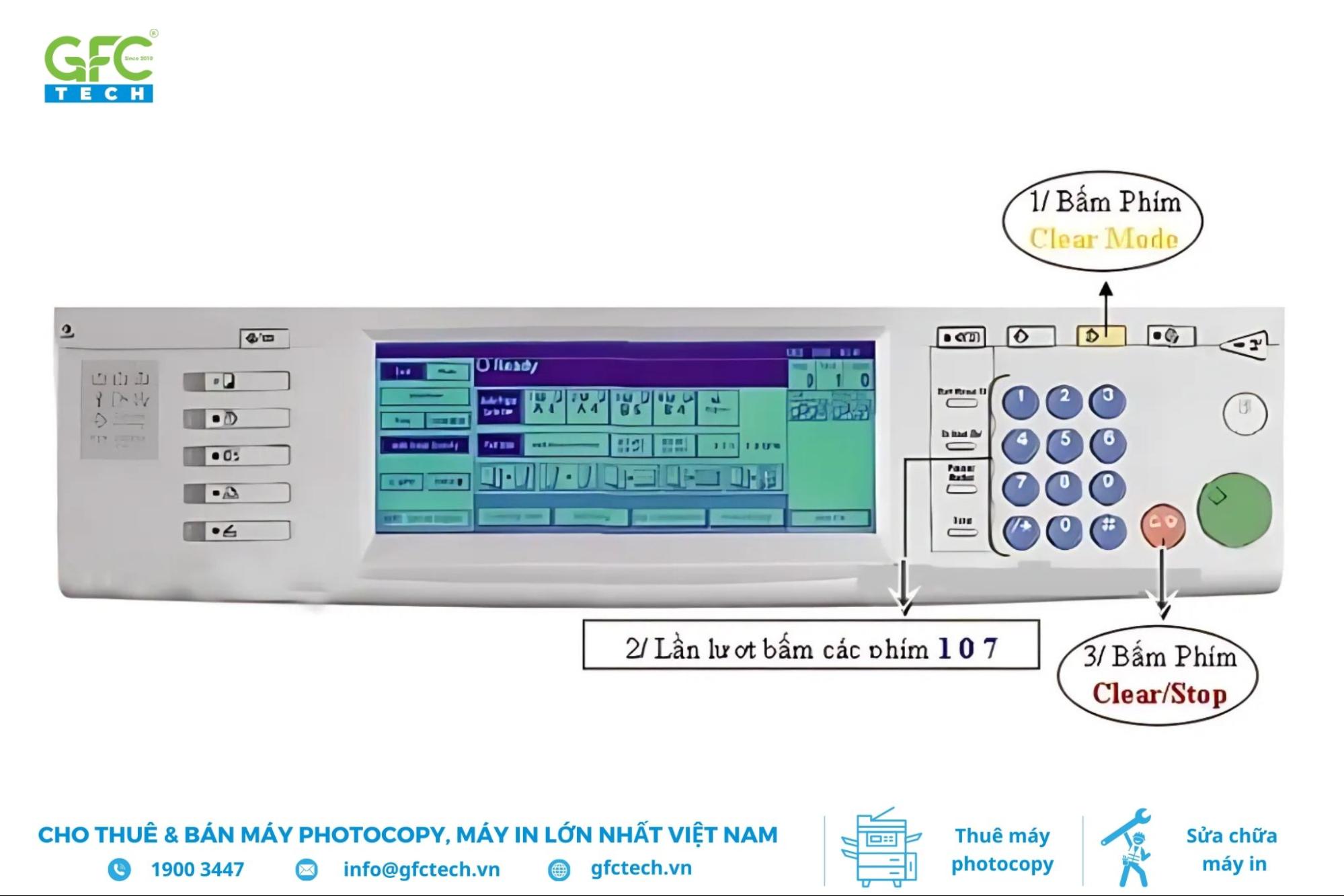
- Bước 2: Thiết lập mật khẩu mới
Để bảo mật, bạn có thể nhấn nút “Set” trên màn hình để thay đổi mật khẩu máy theo ý muốn. Nếu không cần thay đổi, bạn có thể giữ nguyên mật khẩu cũ.
- Bước 3 Khôi phục cài đặt gốc của máy photocopy Ricoh
Tiếp theo, tắt nguồn máy photocopy và chờ khoảng 30 giây để máy nghỉ hoàn toàn. Sau đó, bật lại nguồn để máy tự khôi phục về cài đặt mặc định ban đầu như trạng thái xuất xưởng.
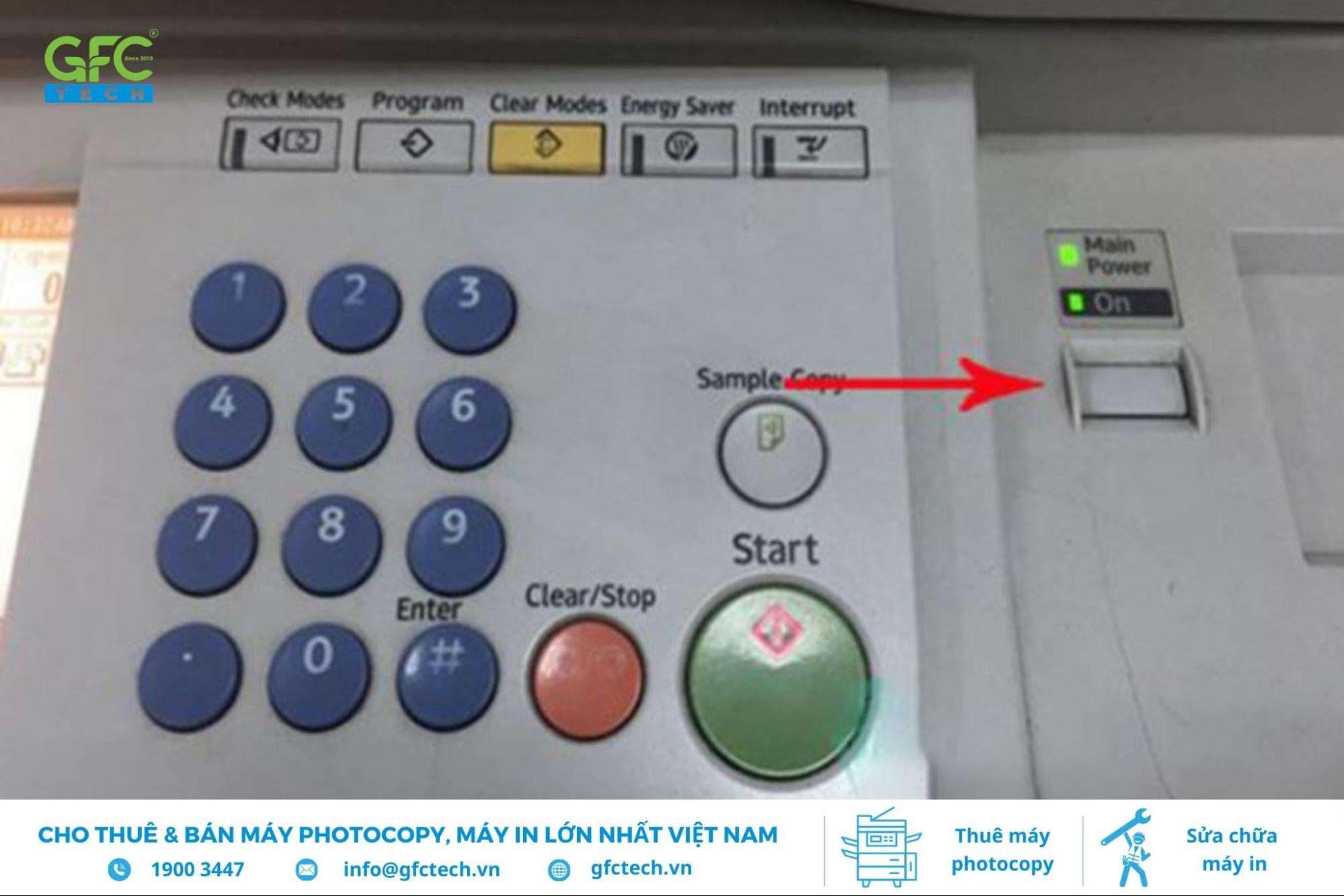
- Bước 4: Tiến hành test máy photocopy
Cuối cùng, bạn thực hiện lệnh in hoặc scan thử để kiểm tra hiệu quả sau khi reset. Máy photocopy thường sẽ hoạt động trơn tru và tốc độ xử lý được cải thiện đáng kể.
>>> Xem thêm: Hướng dẫn cách tháo trống máy photocopy Rioch đúng cách
3. Một số điều cần lưu ý khi reset máy photocopy Ricoh
Khi thực hiện việc reset máy photocopy Ricoh, bạn cần lưu ý những điểm sau để đảm bảo quá trình diễn ra suôn sẻ và tránh mất mát dữ liệu quan trọng:
- Trước khi reset, hãy sao lưu các tài liệu, cài đặt và thông tin cần thiết vì reset sẽ xóa toàn bộ dữ liệu và khôi phục máy về trạng thái ban đầu.
- Thực hiện reset khi máy gặp lỗi nghiêm trọng hoặc cần khôi phục cài đặt gốc để đảm bảo hiệu suất hoạt động.
- Thực hiện đúng các bước reset phù hợp với dòng máy Ricoh của bạn, tránh gây thêm lỗi hoặc không giải quyết được vấn đề.
- Sau khi hoàn tất, hãy kiểm tra bằng lệnh in, scan hoặc photocopy để đảm bảo máy hoạt động ổn định.
4. Sửa chữa và reset máy photocopy Ricoh tại GFC Tech nhanh chóng và hiệu quả
Máy photocopy Ricoh hỗ trợ tối ưu trong việc in ấn và sao chép tài liệu, giúp xử lý công việc văn phòng nhanh chóng, hiệu quả. Tuy nhiên, sau một thời gian dài sử dụng, máy có thể xuất hiện các lỗi như chạy chậm, treo lệnh, hoặc báo lỗi hệ thống, gây gián đoạn công việc và làm giảm năng suất làm việc. Trong những trường hợp này, việc sửa chữa hoặc reset máy là giải pháp cần thiết để đưa thiết bị trở về trạng thái hoạt động ổn định như ban đầu. Ngoài ra, việc nắm vững cách sử dụng máy photocopy Ricoh là yếu tố then chốt giúp người dùng chủ động xử lý các tình huống phát sinh, cũng như kéo dài tuổi thọ của thiết bị.
GFC Tech tự hào là đơn vị chuyên cung cấp dịch vụ sửa chữa, reset và thay mực máy photocopy Ricoh, bao gồm cả các dòng máy photocopy A3 chuyên dụng, với đội ngũ kỹ thuật viên giàu kinh nghiệm, được đào tạo bài bản. Chúng tôi cam kết xử lý mọi sự cố nhanh chóng và chính xác, đảm bảo máy hoạt động trơn tru, giúp doanh nghiệp duy trì hiệu suất làm việc cao. Điểm nổi bật của dịch vụ tại GFC Tech chính là quy trình sửa chữa minh bạch, giá cả cạnh tranh và sử dụng linh kiện chính hãng, mang đến sự an tâm tuyệt đối cho khách hàng.
Ngoài ra, GFC Tech còn cung cấp các chính sách hậu mãi hấp dẫn như bảo hành dài hạn, hỗ trợ kỹ thuật 24/7, và kiểm tra miễn phí lần đầu. Với mục tiêu đồng hành cùng khách hàng, chúng tôi luôn nỗ lực mang đến dịch vụ chuyên nghiệp, đáp ứng mọi nhu cầu sửa chữa và bảo dưỡng máy photocopy Ricoh.

GFC Tech hy vọng rằng qua bài viết cách reset máy photocopy Ricoh, bạn đã nắm rõ các bước thực hiện để khôi phục thiết bị về trạng thái ổn định, giúp tối ưu hiệu suất làm việc. Nếu trong quá trình thao tác, bạn gặp khó khăn hoặc cần sự hỗ trợ chuyên nghiệp, đừng ngần ngại liên hệ với GFC Tech qua hotline 07.8834.8834. Chúng tôi sẵn sàng đồng hành cùng bạn với các dịch vụ sửa chữa, bảo trì, reset máy photocopy Ricoh và tư vấn giá máy photocopy cạnh tranh nhất trên thị trường. Sự hài lòng của bạn là động lực để chúng tôi không ngừng nâng cao chất lượng dịch vụ.
>>> Bạn có thể xem thêm:
- Cách thay bột từ máy photo Ricoh– Chi tiết từng bước
- Dịch vụ cho thuê máy photocopy Quận 1 uy tín, chất lượng, giá hợp lý




Tin cùng chuyên mục
Tìm hiểu cách xử lý khi máy photocopy Ricoh báo lỗi SC 495
Hướng dẫn cách xử lý máy photocopy Ricoh báo lỗi SC 402
Máy photo Ricoh bị lệch lề ADF: Nguyên nhân và cách khắc phục
Nguyên nhân và cách khắc phục máy photo Ricoh báo lỗi SC672
Hướng dẫn cách cài máy photo Ricoh qua mạng Wifi đơn giản
Cách photo CMND 2 mặt máy Ricoh chỉ với vài thao tác đơn giản